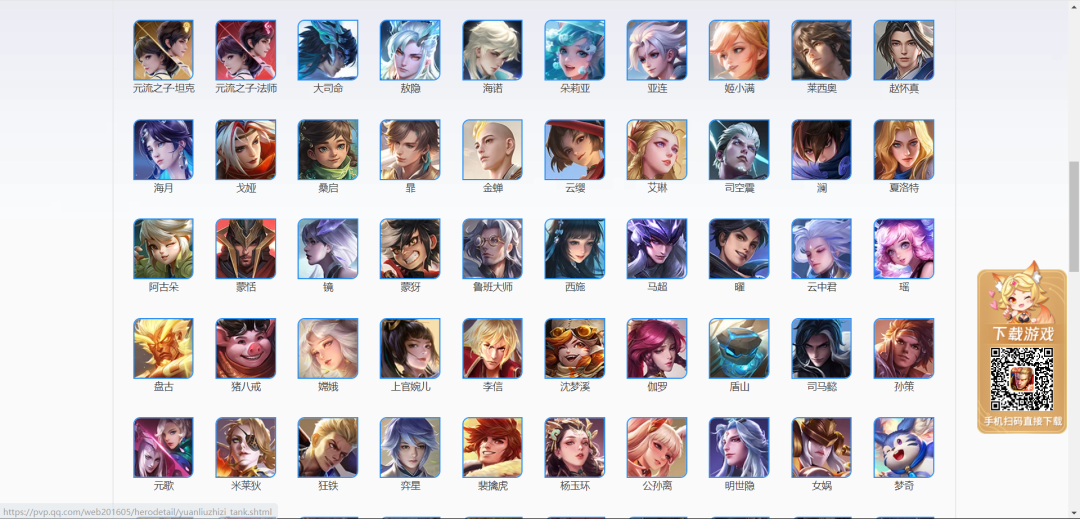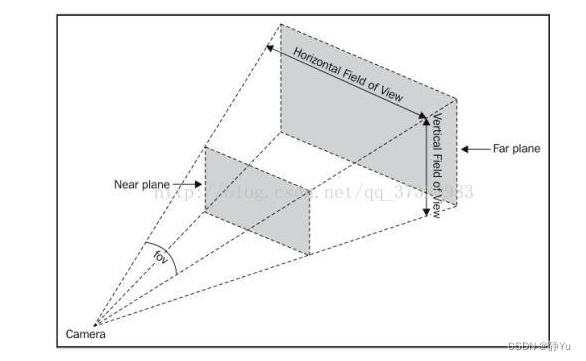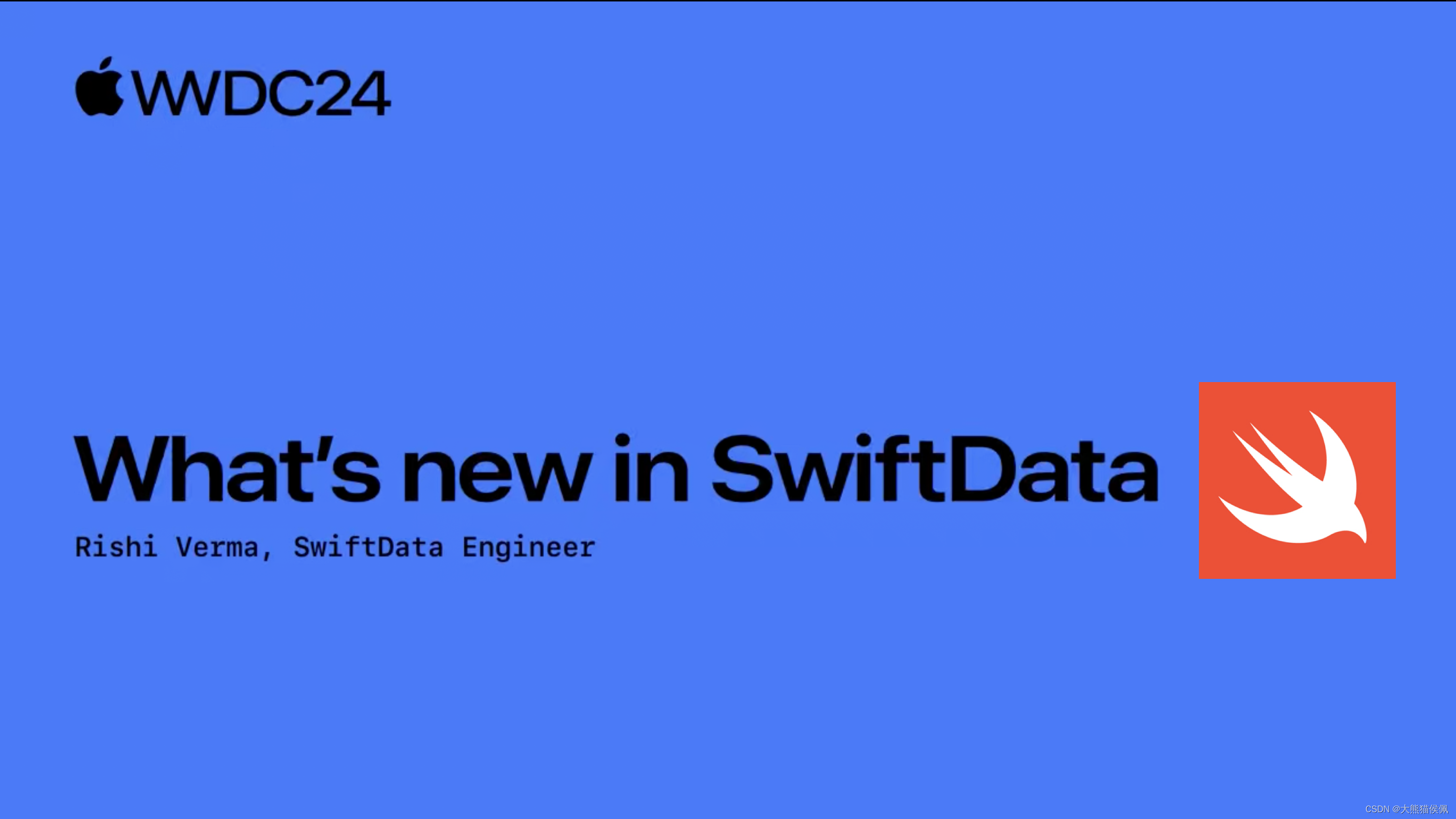mac docker镜像在哪个文件夹
目录
Mac Docker镜像在哪个文件夹
Docker镜像存储路径
查找Docker镜像
结语
Mac Docker镜像在哪个文件夹
Docker是一种常用的容器化技术,可以帮助开发人员打包应用程序及其所有依赖项,以便在不同环境中快速部署。在Mac上使用Docker时,Docker镜像被存储在特定的文件夹中。本篇博客将介绍在Mac上Docker镜像存储的位置。
Docker镜像存储路径
在Mac上,Docker镜像默认存储在Docker虚拟机的文件系统中。具体来说,Docker镜像所在路径为:/var/lib/docker/overlay2。
查找Docker镜像
你可以通过以下步骤找到Mac上Docker镜像的存储路径:
- 打开终端应用程序。
- 输入以下命令来进入Docker虚拟机:
screen ~/Library/Containers/com.docker.docker/Data/vms/0/tty
- 在Docker虚拟机中,输入以下命令查找Docker镜像存储路径:
ls /var/lib/docker/overlay2
# 示例代码:使用Python脚本将本地文件打包为Docker镜像并上传到Docker Hub
import os
import subprocess
# 定义变量
image_name = "my-python-app"
tag = "latest"
dockerfile_path = "Dockerfile"
local_file_path = "/path/to/your/local/file"
docker_hub_username = "your_docker_hub_username"
# 1. 创建Dockerfile
with open(dockerfile_path, "w") as f:
f.write("FROM python:3.8\n")
f.write("COPY {} /app/file\n".format(local_file_path))
f.write("CMD [\"python\", \"/app/file\"]\n")
# 2. 构建Docker镜像
build_command = "docker build -t {}:{} -f {}".format(image_name, tag, dockerfile_path)
subprocess.run(build_command, shell=True)
# 3. 登录Docker Hub
login_command = "docker login --username {}".format(docker_hub_username)
subprocess.run(login_command, shell=True)
# 4. 标记Docker镜像
tag_command = "docker tag {}:{} {}:{}".format(image_name, tag, docker_hub_username, image_name)
subprocess.run(tag_command, shell=True)
# 5. 上传Docker镜像至Docker Hub
push_command = "docker push {}/{}:{}".format(docker_hub_username, image_name, tag)
subprocess.run(push_command, shell=True)
# 6. 清理工作空间
os.remove(dockerfile_path)
print("Docker镜像打包并上传完成!")
在这个示例代码中,我们使用Python脚本自动化了将本地文件打包为Docker镜像并上传到Docker Hub的过程。首先,需要定义相关变量,包括镜像名称、标签、本地文件路径、Dockerfile路径以及Docker Hub的用户名。然后按照步骤依次执行创建Dockerfile、构建Docker镜像、登录Docker Hub、标记Docker镜像、上传Docker镜像等操作。最后清理临时文件并输出完成信息。 这个示例代码展示了如何结合实际应用场景,通过编程自动化Docker镜像的打包和上传过程,提高开发效率并简化操作流程。这种自动化流程在实际开发中特别有用,尤其是需要频繁构建和部署Docker镜像的场景下。
当在Mac上使用Docker时,主要需要经过以下步骤:
- 安装Docker Desktop: 首先需要在Mac上安装Docker Desktop,可以从Docker官方网站下载安装程序,然后按照提示进行安装。安装完成后,在Launchpad中可以找到Docker图标,双击打开即可。
- 启动Docker Desktop: 点击Docker图标启动Docker Desktop应用程序,它将在后台运行Docker引擎,并在菜单栏中显示一个小鲸鱼图标,表示Docker正在运行。
- 使用Docker命令行工具: 在终端应用程序中,可以通过使用docker命令来与Docker引擎进行交互。例如,可以运行docker --version命令来查看Docker版本信息,或者运行docker ps来查看当前正在运行的容器。
- 拉取Docker镜像: 使用docker pull命令可以从Docker Hub等镜像仓库拉取Docker镜像到本地。例如,可以运行docker pull ubuntu:latest来下载最新版本的Ubuntu镜像。
- 运行Docker容器: 使用docker run命令可以基于下载的镜像启动一个Docker容器。例如,可以运行docker run -it --name my-container ubuntu:latest /bin/bash以交互模式启动一个基于Ubuntu镜像的容器,并在容器内部执行bash shell。
- 管理Docker容器: 可以使用一系列docker命令来管理Docker容器,包括启动、停止、重启、删除等操作。比如,docker start, docker stop, docker restart, docker rm等命令。
- 编写Dockerfile: Dockerfile是用来定义Docker镜像构建过程的文件。通过编写Dockerfile,可以定义镜像所包含的内容、运行的指令等。在Mac上使用任何文本编辑器编写Dockerfile,然后使用docker build命令构建镜像。
- 使用Docker Compose: Docker Compose是一个用于定义和运行多容器Docker应用程序的工具。通过编写docker-compose.yml文件,可以定义应用程序的服务、网络、卷等配置。可以使用docker-compose命令来启动、停止、管理整个多容器应用程序。
结语
本篇博客介绍了在Mac上Docker镜像存储的路径,希望对使用Docker的开发人员有所帮助。通过了解Docker镜像的存储位置,可以更好地管理和处理Docker镜像相关的操作。如果你有任何疑问或补充,请留言讨论,谢谢阅读! 参考链接:
- Docker官方文档: Docker Docs
- Docker社区论坛: Docker Community Forums



.png)